
Contente
Este guia irá orientá-lo sobre como atualizar para o iOS 8 no iPhone, iPad ou iPod touch. O iOS 8 é uma atualização gratuita disponível em muitos dispositivos da Apple, com muitos novos recursos e opções que ajudarão a oferecer uma aparência nova aos usuários que não planejam comprar um novo iPhone este ano.
A atualização do iOS 8 começa hoje para todos os usuários, sem atrasos com base na operadora ou no país. Se você possui um iPhone, iPad ou iPod touch que está na lista de compatibilidade, você pode baixar e instalar o iOS 8 hoje sem demora. A atualização do iOS 8 está disponível para o iPhone 4s e mais recente, o iPad 2 e o mais novo e o iPod touch de 5ª geração.
Não há grandes mudanças na aparência do iOS 8, em vez disso, a Apple se concentra em recursos. Alguns dos novos recursos mais interessantes do iOS 8 incluem melhor mensagens em grupo, novas mensagens de áudio e vídeo, todas as suas fotos e vídeos disponíveis em qualquer dispositivo, compartilhamento familiar de aplicativos e vídeos, novos teclados para iPhone e iPad e incrível integração com o próximo sistema operacional. X lançamento de Yosemite.
O vídeo do iOS 8 acima mostra muitos dos novos recursos do iOS 8 que chegarão ao seu iPhone e iPad após você concluir esse processo.
O horário de lançamento do iOS 8 é 10 AM Pacific / 1AM Eastern e os usuários precisam planejar pelo menos meia hora para concluir a atualização do iOS 8.
Você pode instalar o iOS 8 no iPhone 4s, iPhone 5, iPhone 5s, iPhone 5c, iPad 2, iPad 3, iPad 4, iPad Air, iPad mini, iPad mini Retina e iPod touch de 5ª geração. Nem todos esses dispositivos recebem todos os recursos do iOS 8.
Prepare-se para a atualização do iOS 8
Aguarde uma atualização suave do iOS 8, mas, se você se preparar com algumas etapas simples, estará pronto para o caso de haver erros de atualização do iOS 8 ao longo do caminho. Para se preparar para a atualização do iOS 8, você deve limpar os aplicativos não utilizados, verificar se o iPhone ou iPad está carregado, fazer backup do iPhone ou iPad e fazer o download da versão mais recente do iTunes.
Além disso, verifique se você sabe o seu ID e senha da Apple. Você provavelmente precisará fazer login no dispositivo após a conclusão da atualização do iOS 8.
Como atualizar para o iOS 8
Você pode atualizar para o iOS 8 no iPhone e no iPad sem precisar se conectar a um computador, o que torna o processo de atualização um pouco mais fácil para a maioria dos usuários. Mostraremos como atualizar para o iOS 8 a partir do dispositivo ou de um computador. Se você possui um iPhone ou iPad de 16GB com pouco espaço, será necessário instalar usando o segundo método que se conecta a um computador. Você precisa se conectar ao Wi-Fi e precisa de pelo menos 50% de autonomia para atualizar para o iOS 8.
Embora a atualização para o iOS 8 seja concluída, não é possível usar o iPhone para fazer chamadas, navegar na Web ou enviar mensagens. Assim, você não precisará do iPhone ou iPad durante 15 a 45 minutos ao iniciar esse processo.
Você precisa ter certeza de que há espaço suficiente para o download do iOS 8 e a instalação. Não está claro quanto isso é necessário, mas recomendamos que você tenha de 2 a 3 GB de armazenamento gratuito caso deseje instalar o iOS 8 sem um computador. Se você estiver com pouco armazenamento, pule para a segunda parte deste guia de atualização do iOS 8.
Ao atualizar do iOS 7 para o iOS 8, você não perderá apps, músicas, mensagens de texto ou outros dados, a menos que as coisas corram mal. A atualização do iOS 8 é instalada, o iPhone é reiniciado e você pode usar os novos recursos com todas as suas contas e dados ainda em vigor.

Vá para Configurações para verificar a atualização do iOS 8.
1. Abra as configurações. Toque no ícone Configurações na tela inicial. Se você não vir isso, toque e pressione o centro da tela inicial, digite "Configurações" e toque no aplicativo.
2. Toque em Geral. Isso abre uma lista de configurações e opções adicionais, incluindo a opção de atualização.
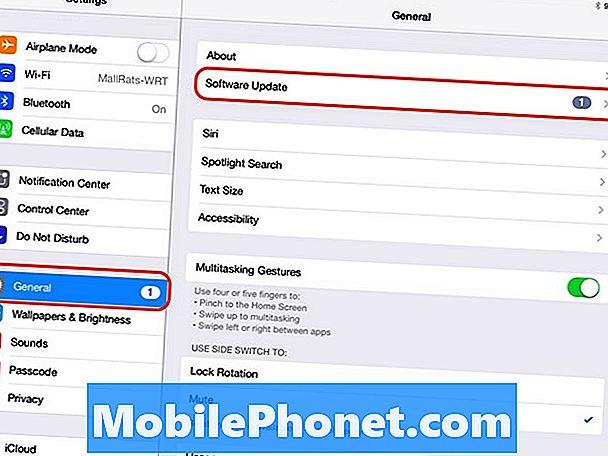
Vá para Geral, Atualização de Software.
3. Toque em Atualização de Software. Quando você tocar nele, o iPhone ou o iPad procurará a atualização e, se estiver fora, a atualização do iOS 8 começará a ser baixada.
4. Quando o iPhone ou iPad encontrar a atualização do iOS 8, toque em Baixar e instalar. Isso iniciará o download do iOS 8. Você pode continuar usando o dispositivo até que o download seja concluído.
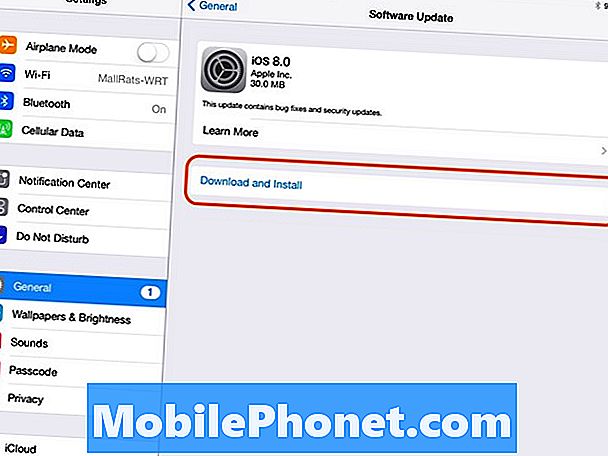
Escolha Download e Instalar para concluir a atualização.
5. Quando o download estiver concluído, você poderá ver uma opção para reiniciar ou o dispositivo será reiniciado sem você tocar. Durante esse período, você não pode usar o iPhone ou o iPad. Depois de cinco a quinze minutos, o iPhone ou o iPad será reiniciado e você poderá usar o iOS 8.
Atualize para o iOS 8 no iTunes
Se você deseja fazer o upgrade para o iOS 8 no iTunes, precisa de um cabo de carregamento e ainda precisa de pelo menos 50% da duração da bateria, mas não precisa de muito espaço de armazenamento gratuito.
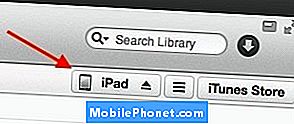
Selecione seu iPhone ou iPad.
1. Conecte o iPhone e o iPad ao seu computador com o iTunes instalado.
2. Faça o backup do iPhone ou iPad e depois clique no iPhone (ou iPad) no iTunes.
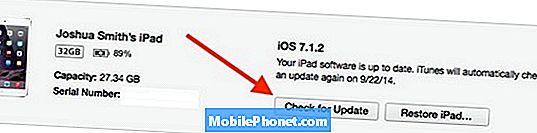
Verifique a atualização do iOS 8 no iTunes.
3. Quando você vê uma tela como a abaixo, clique em Check for Update. Deixe o processo completo e instale o iOS 8 no iPhone.
4. Se a atualização do iOS 8 estiver disponível, ela começará a baixar e a instalar no seu dispositivo.
Enquanto a atualização do iOS 8 ocorrer, não desconecte o dispositivo.


